对多个Excel工作表中相同的单元格区域进行计算的方法
1、启动Excel并打开工作簿,选择当前工作表的I4单元格,在单元格中输入"=SUM(",如图1所示。
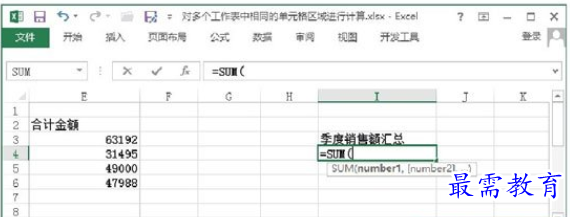
图1 在单元格中输入部分公式
2、按住Shift键单击“1月”工作表标签同时选择3个工作表,拖动鼠标在当前工作表中框选需要求和的单元格区域,如图2所示。

图2 选择工作表和求和单元格区域
3、按Enter键结束公式的输入,此时即可获得求和结果,该计算结果是选择工作表的E3:E6单元格区域中所有数据的和,如图3所示。
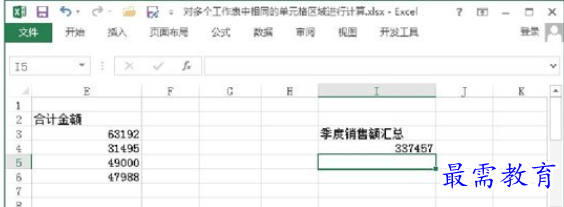
图3 获得计算结果
提示
每一张工作表都是由行列构成的一个二维表格,同时又添加了对不同工作表的引用,因此这里实际上是一个连续多表的三维引用。
这种引用实际上是将多个区域作为一个计算结果返回,能够极大地方便进行多表汇总计算,但是其所引用的工作表必须是连续的,引用单元格的位置必须要相同且大小一致。
除了首尾工作表外,其他被统计的工作表标签位置不得移动到首尾工作表的外侧,因此其适用于多个与数据库有类似结构的工作表的统计计算。
继续查找其他问题的答案?
-
Excel 2019如何使用复制、粘贴命令插入Word数据?(视频讲解)
2021-01-257次播放
-
2021-01-2227次播放
-
2021-01-2210次播放
-
2021-01-2212次播放
-
2021-01-226次播放
-
2021-01-223次播放
-
2021-01-222次播放
-
Excel 2019如何利用开始选项卡进入筛选模式?(视频讲解)
2021-01-223次播放
-
2021-01-223次播放
-
2021-01-222次播放
 办公软件操作精英——周黎明
办公软件操作精英——周黎明
 湘公网安备:43011102000856号
湘公网安备:43011102000856号 

点击加载更多评论>>